Come creare un sito Web: guida passo passo per principianti
Pubblicato: 2022-01-07Quindi vuoi creare un sito web? È fantastico! Ma se non hai mai creato un sito web, può essere difficile sapere da dove cominciare (e cosa evitare).
Per aiutarti, abbiamo creato questa guida dettagliata su come avviare un sito web. Prima di iniziare, ti faremo due promesse riguardo alla nostra guida:
- Non è necessario essere un genio della tecnologia per seguire questa guida . L'unica abilità tecnica di cui hai bisogno per questa guida è la capacità di fare clic sui pulsanti: è davvero così semplice!
- Avrai un sito web funzionante entro la prima ora. Ora, probabilmente vorrai dedicare più tempo a personalizzarlo in base alle tue preferenze. Ma possiamo prometterti che avrai un sito web funzionante in meno di un'ora.
Per mantenere queste promesse, abbiamo già scelto gli strumenti migliori da utilizzare. Nello specifico, ti mostreremo come creare un sito Web con WordPress, che è di gran lunga il modo più popolare per creare un sito. È anche, almeno secondo noi, il modo migliore. Altrimenti, non lo useremmo per il tutorial.
Nella prima fase del nostro tutorial, ti presenteremo WordPress in modo che tu possa capire perché stiamo facendo questa raccomandazione. Quindi, il resto dei passaggi ti guiderà attraverso tutte le azioni che devi eseguire per far funzionare il tuo sito.
Vuoi aprire un blog? Mentre puoi seguire totalmente questo tutorial per creare un blog, abbiamo anche un intero tutorial dedicato proprio a come avviare un blog che potrebbe essere più veloce.
Panoramica del tutorial: 7 passaggi per il tuo sito Web perfetto

Nel nostro tutorial, descriveremo in dettaglio un processo in 7 fasi per passare da zero a un sito Web funzionante con il design e le funzionalità che desideri:
- Comprendi perché raccomandiamo WordPress e cos'è WordPress.
- Scegli il nome di dominio perfetto per il tuo sito web.
- Scegli un piano di hosting web.
- Installa il software WordPress ( a questo punto hai un sito Web funzionante! Il resto dei passaggi consiste solo nel renderlo tuo).
- Scegli un tema per controllare l'aspetto del tuo sito web.
- Aggiungi i tuoi contenuti.
- Installa alcuni plugin per aggiungere nuove funzionalità secondo necessità.
* In realtà sono solo 6 passaggi di azioni: il primo passaggio è solo alcune conoscenze di base di base.
Se una di queste istruzioni sembra confusa, non preoccuparti! Tratteremo ogni passaggio in modo molto più dettagliato e ti presenteremo tutti i concetti che devi conoscere. Ancora una volta, se puoi fare clic sui pulsanti, puoi seguire questo tutorial.
#1 Capire cos'è WordPress e perché lo consigliamo

Prima di arrivare alla parte divertente di questa guida, è importante che tu abbia una comprensione di base di cosa sia veramente WordPress.
Se vuoi creare un sito web (senza codificare tutto da zero), hai bisogno di un qualche tipo di sistema di gestione dei contenuti. Un sistema di gestione dei contenuti, o CMS in breve, è un software che puoi utilizzare per gestire facilmente i contenuti del tuo sito Web, come immagini, video e articoli da una dashboard adatta ai principianti. Un altro nome a cui puoi pensare è un "costruttore di siti web".
Un CMS semplifica tutto. Invece di dover utilizzare il codice, utilizzerai semplicemente il dashboard intuitivo del tuo CMS ogni volta che desideri aggiungere/gestire contenuti o apportare altre modifiche al tuo sito. Quindi, il tuo CMS prenderà tutte le tue decisioni e le trasformerà in un sito Web funzionante per i tuoi visitatori.
Allora cos'è WordPress? WordPress è, di gran lunga, il CMS più popolare su Internet. Secondo W3Techs, WordPress alimenta oltre il 39% di tutti i siti Web su Internet . Se guardi solo ai siti Web creati con un CMS noto ( piuttosto che su misura ), WordPress gestisce oltre il 63% di quei siti Web .
Conosci quei costruttori di siti Web come Squarespace e Wix di cui potresti aver sentito parlare? Bene, Squarespace alimenta l'1,5% di tutti i siti Web e Wix l'1,4%. Quindi, sebbene possano avere i grandi budget pubblicitari, sono ancora lontani dal raggiungere WordPress.
Perché WordPress è così popolare? E perché ti consigliamo di utilizzare WordPress (e di utilizzare WordPress nel nostro tutorial)? Esaminiamo i motivi...
Perché scegliere WordPress?
Ci sono molte ragioni per cui noi e altri raccomandiamo WordPress. Tuttavia, se dovessimo ridurlo, questi sono i motivi principali:
- Gratuito e open source : il software WordPress è gratuito e open source al 100%. Ciò significa che chiunque, compreso te, può semplicemente prendere il software e usarlo per creare un sito web. Significa anche che c'è un'enorme comunità globale di persone che contribuisce a WordPress per renderlo ancora più fantastico.
- Puoi usarlo per qualsiasi cosa – WordPress è super flessibile – puoi usarlo per qualsiasi cosa, da un blog a un sito Web portfolio, un negozio di eCommerce, un forum, un corso online e altro ancora. Ciò significa anche che puoi facilmente aggiungere nuove funzionalità al tuo sito Web in futuro, se necessario. Anche se potresti non pianificare nulla in questo momento, avere quella flessibilità è fantastico man mano che il tuo sito web cresce.
- Non è tecnico : sebbene ci sia una curva di apprendimento per alcune parti di WordPress, chiunque può creare un sito Web con WordPress. Non è necessario essere uno sviluppatore o un super tecnico: chiunque può utilizzare WordPress (e ti mostreremo come).
- Ci sono tonnellate di estensioni : per aiutarti a controllare l'aspetto e il funzionamento del tuo sito Web, puoi trovare decine di migliaia di estensioni. Ottieni due tipi: temi (design) e plug-in (funzionalità). Messe insieme, queste estensioni predefinite sono un'altra parte di ciò che rende WordPress così facile per gli utenti non tecnici.
- È facile trovare aiuto : poiché WordPress è così popolare, troverai tonnellate di risorse di apprendimento per aiutarti a iniziare a lavorare. Ad esempio, il blog che stai leggendo in questo momento!
Per farla breve, crediamo che WordPress sia il modo migliore per avviare un sito Web per la stragrande maggioranza delle persone. WordPress gestisce oltre un terzo di tutti i siti Web su Internet, quindi anche la maggior parte delle altre persone è d'accordo. Ecco perché lo useremo in questo tutorial.
Scopri di più su cos'è WordPress
Una breve nota : quando diciamo "WordPress", stiamo parlando del software WordPress self-hosted disponibile su WordPress.org. Questo è diverso da WordPress.com. Se vuoi saperne di più, dai un'occhiata alla nostra introduzione completa a WordPress. Tuttavia, l'unica cosa che devi davvero sapere per questo tutorial è che non dovresti usare WordPress.com. Segui il tutorial e ti guideremo attraverso tutto.
Cosa ti serve per creare un sito Web WordPress
Sebbene il software WordPress stesso sia gratuito, avrai bisogno di due cose per potenziare WordPress e renderlo accessibile ai tuoi visitatori. Questa è la parte "self-hosted" di "self-hosted WordPress".
Per prima cosa, hai bisogno di un web hosting . Con il web hosting, stai fondamentalmente affittando spazio su un computer per eseguire il software WordPress. Puoi pensarlo come il "motore" del tuo sito web. Dietro ogni singolo sito web, c'è il web hosting. È un requisito fondamentale per realizzare qualsiasi tipo di sito web.
In secondo luogo, è necessario un nome di dominio . Il tuo nome di dominio è l'indirizzo permanente del tuo sito Web su Internet: è ciò che consente ai tuoi visitatori di accedere al tuo sito Web sul suo hosting web. Ad esempio, il nostro nome di dominio è designbombs.com : potrai scegliere il tuo nome di dominio.
Nei prossimi passaggi, ti guideremo attraverso come scegliere un nome di dominio, acquistare il tuo web hosting e installare facilmente il software WordPress. Non preoccuparti: anche se potrebbe sembrare un po' intimidatorio, ricorda che tutto ciò che devi fare è fare clic su alcuni pulsanti.
# 2 Trova il nome di dominio perfetto
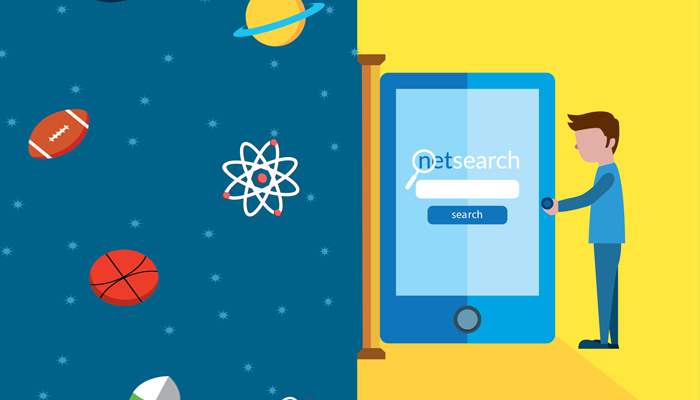
Anche in questo caso, il tuo nome di dominio è l'indirizzo permanente del tuo sito web su Internet. Tuttavia, è anche una parte importante del tuo marchio perché di solito desideri che il tuo nome di dominio sia lo stesso del nome della tua attività. Ad esempio, "Facebook" è "facebook.com" e "Design Bombs" è "designbombs.com".
La ricerca del nome di dominio perfetto è la parte più difficile della creazione del sito Web perché, in poche parole, la maggior parte dei buoni nomi di dominio sono già scomparsi da tempo. Solo una persona alla volta può possedere un nome di dominio, quindi dovrai trovare un dominio che non è stato ancora acquisito.
Quando si sceglie un nome di dominio, è consigliabile ottenere un nome di dominio con estensione .com, se possibile . Quando la maggior parte delle persone pensa a un sito Web, pensa a ".com", quindi l'utilizzo di un sito Web .com rende più facile ricordare il tuo sito Web. È anche l'estensione del nome di dominio più popolare, il che significa che trovare un nome di dominio .com non è facile. Ma, se sei abbastanza creativo, non sarà troppo difficile trovare un ottimo nome di dominio.
Ad esempio, se non riesci a trovare un nome di dominio .com per il nome della tua attività, puoi provare ad aggiungere una parola in più. Come ha fatto il team dietro Pocket con il proprio nome di dominio. Durante la configurazione del loro sito Web, il dominio Pocket.com era già stato preso, quindi questi ragazzi hanno utilizzato invece il dominio getPocket.com .
Puoi anche utilizzare uno strumento generatore di nomi di dominio per trovare un nome univoco per il tuo sito web. Questi strumenti verificheranno se il tuo nome di dominio è disponibile e ti daranno anche suggerimenti in base alle parole chiave che inserisci. Alcune buone opzioni qui sono:
- NomeQL
- Ricerca di dominio snella
- Shopify Generatore di nomi commerciali
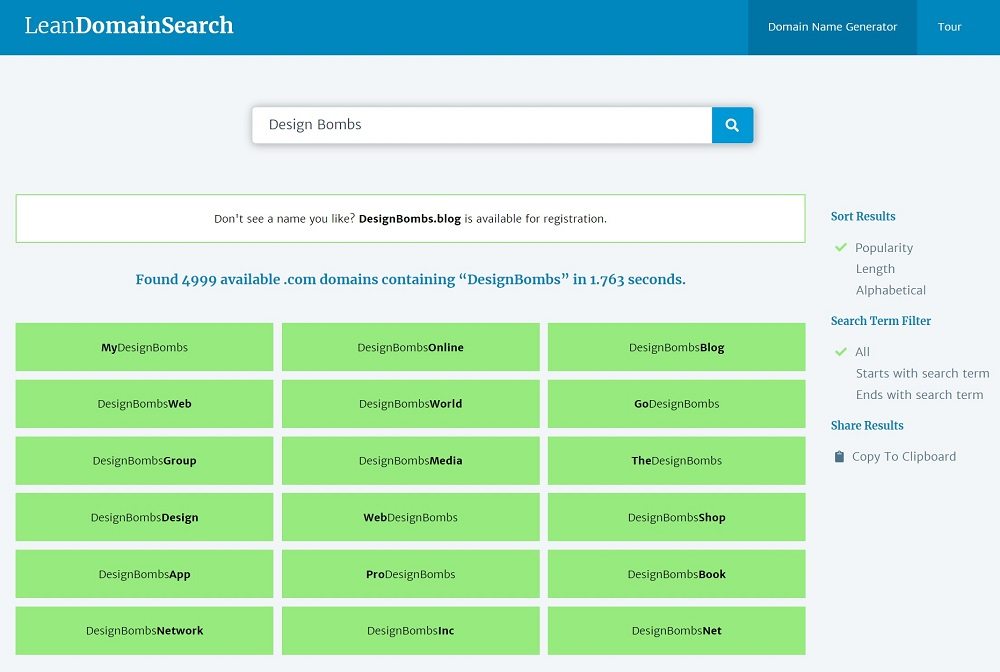
Puoi anche utilizzare Instant Domain Search per verificare rapidamente se un nome di dominio è ancora disponibile per la registrazione.
Se non hai altra scelta, puoi accontentarti di un'estensione di dominio diversa, come .Net, .Biz o .Blog. Ci sono centinaia di domini di primo livello (TLD) tra cui puoi scegliere. Questi tipi di estensioni stanno diventando sempre più popolari tra il pubblico in generale.
Non preoccuparti ancora dell'acquisto del tuo nome di dominio: lo tratteremo nel passaggio successivo mentre ti guideremo attraverso come acquistare l'hosting per il tuo sito web. Per questo passaggio, tutto ciò che devi fare è trovare il nome di dominio che desideri utilizzare e assicurarti che sia disponibile per la registrazione.
#3 Acquista il tuo web hosting e il tuo nome di dominio

Per creare il tuo sito web, hai bisogno di un posto dove ospitare quel tuo sito web. È qui che i provider di web hosting vengono in aiuto. Questi fornitori di servizi ti daranno spazio sui loro potenti server per ospitare il tuo sito Web e consentire a persone di tutto il mondo di accedere al tuo sito Web.
Sebbene esistano diversi tipi di hosting e una vasta gamma di provider di hosting, non devi pensare troppo alle cose quando hai appena iniziato. Per realizzare il tuo primo sito web, ti consigliamo un tipo di hosting chiamato “hosting condiviso”. L'hosting condiviso è ottimo per i principianti perché è super conveniente (meno di $ 10 al mese) e di solito ha una dashboard adatta ai principianti.
Una volta che il tuo sito avrà un successo strepitoso e avrà centinaia di migliaia di visitatori mensili, probabilmente dovrai aggiornare il tuo hosting. Tuttavia, questo è un buon problema da avere perché significa che hai successo! È anche abbastanza facile da fare, anche se questo è un argomento per un altro post.
Per ora, tutto ciò che devi sapere è che l'hosting condiviso offre tutto ciò di cui hai bisogno a un prezzo accessibile. E quando si tratta di hosting condiviso, consigliamo un servizio chiamato Bluehost.
Perché consigliamo Bluehost
Stiamo usando Bluehost in questo tutorial principalmente a causa della facilità con cui Bluehost rende facile per i principianti iniziare a funzionare con un sito Web funzionante.
Bluehost ha fatto un ottimo lavoro nel semplificare il processo di installazione di WordPress in modo che sia praticamente semplice come creare un sito Web con uno strumento come Squarespace o Wix. Ma allo stesso tempo, puoi comunque mantenere la flessibilità di WordPress self-hosted.
Quindi, in un certo senso, Bluehost ti aiuta a ottenere il meglio da entrambi i mondi: la semplicità di un costruttore di siti Web con la flessibilità di WordPress.
Oltre a ciò, Bluehost integra molti strumenti per semplificarti la vita, come ad esempio:
- Caching: questo rende il tuo sito web più veloce.
- Backup automatici ( tranne sui piani più economici ): questo mantiene i tuoi dati al sicuro.
- Siti di staging: questi ti offrono un posto sicuro per testare le modifiche al tuo sito prima di renderle visibili ai tuoi utenti.
Fondamentalmente, Bluehost semplifica sia la creazione che la manutenzione del tuo sito Web, il che è fantastico quando sei un principiante.
Oh, e come bonus aggiuntivo, Bluehost ti offre anche un nome di dominio gratuito per il tuo primo anno! Così risparmierai anche un po' di soldi.
Iscriviti a Bluehost qui!
Ecco come iniziare...
Come acquistare il tuo web hosting e ottenere il tuo nome di dominio gratuito
Passaggio 1: visita il sito Web Bluehost per scegliere un pacchetto.
Se hai un budget limitato, puoi utilizzare il piano Basic . Tuttavia, ti consigliamo di scegliere almeno il piano Plus se possibile perché ti dà più spazio di archiviazione e ti consente di creare siti Web illimitati ( che potrebbero essere utili in seguito se desideri creare un altro sito ). Choice Plus è ottimo anche perché ti offre backup automatici gratuiti ed è solo un po' più costoso.
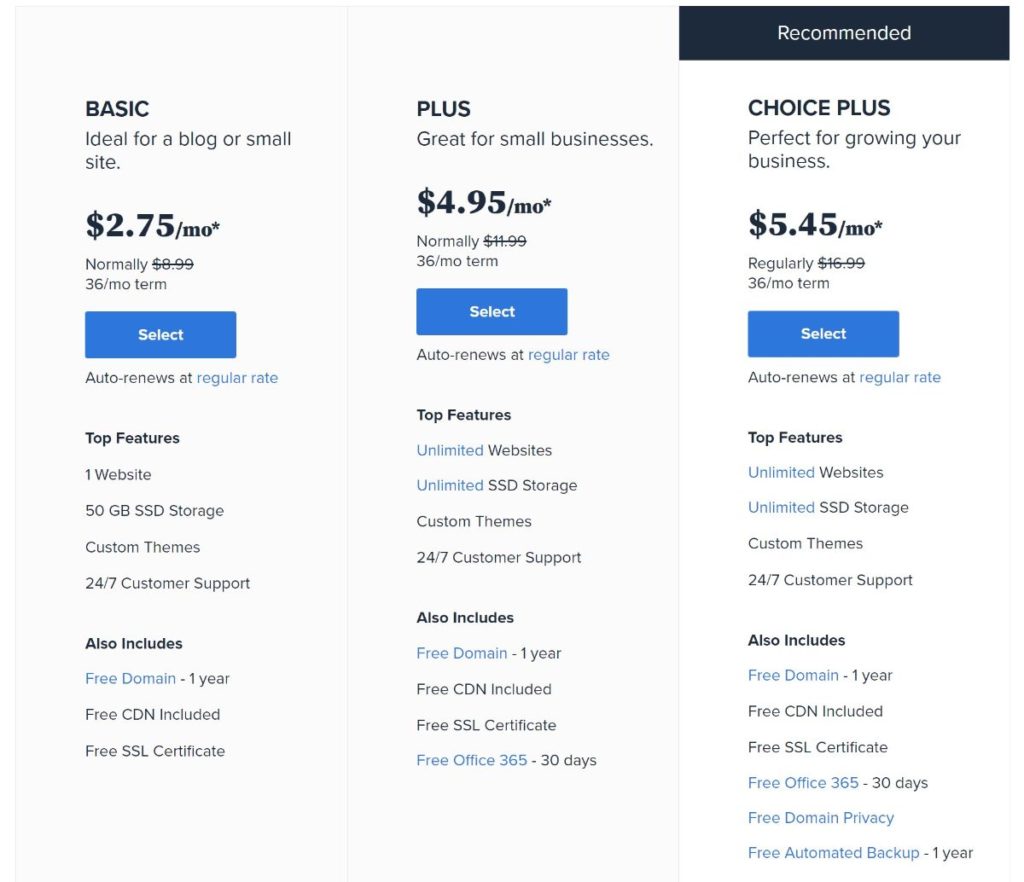
Passaggio 2: nella pagina successiva, inserisci il dominio che hai scelto nel passaggio precedente nella casella Crea un nuovo dominio . Ancora una volta, Bluehost ti offre un dominio gratuito per il tuo primo anno, quindi non pagherai nulla:
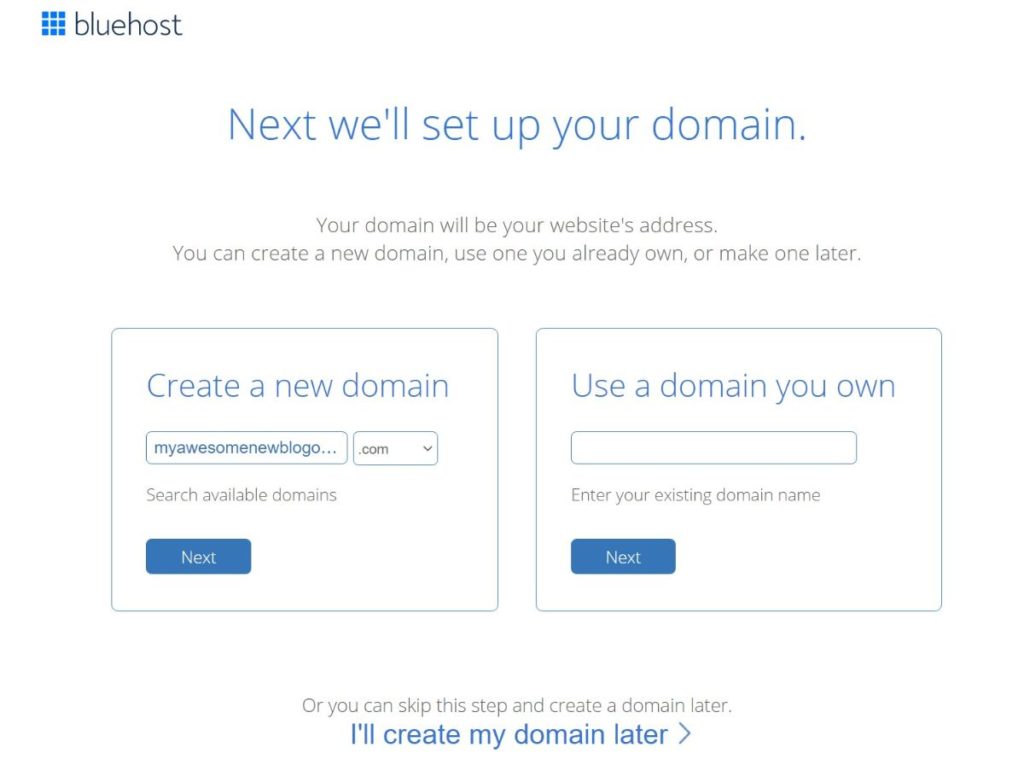
Passaggio 3: inserisci i tuoi dettagli e le informazioni di fatturazione per creare un nuovo account Bluehost.
Dovrai anche scegliere la durata del tuo hosting. Puoi scegliere un anno, due anni o tre anni. Otterrai il prezzo migliore se paghi per tre anni in anticipo, ma puoi scegliere la durata che meglio si adatta alle tue esigenze/budget:
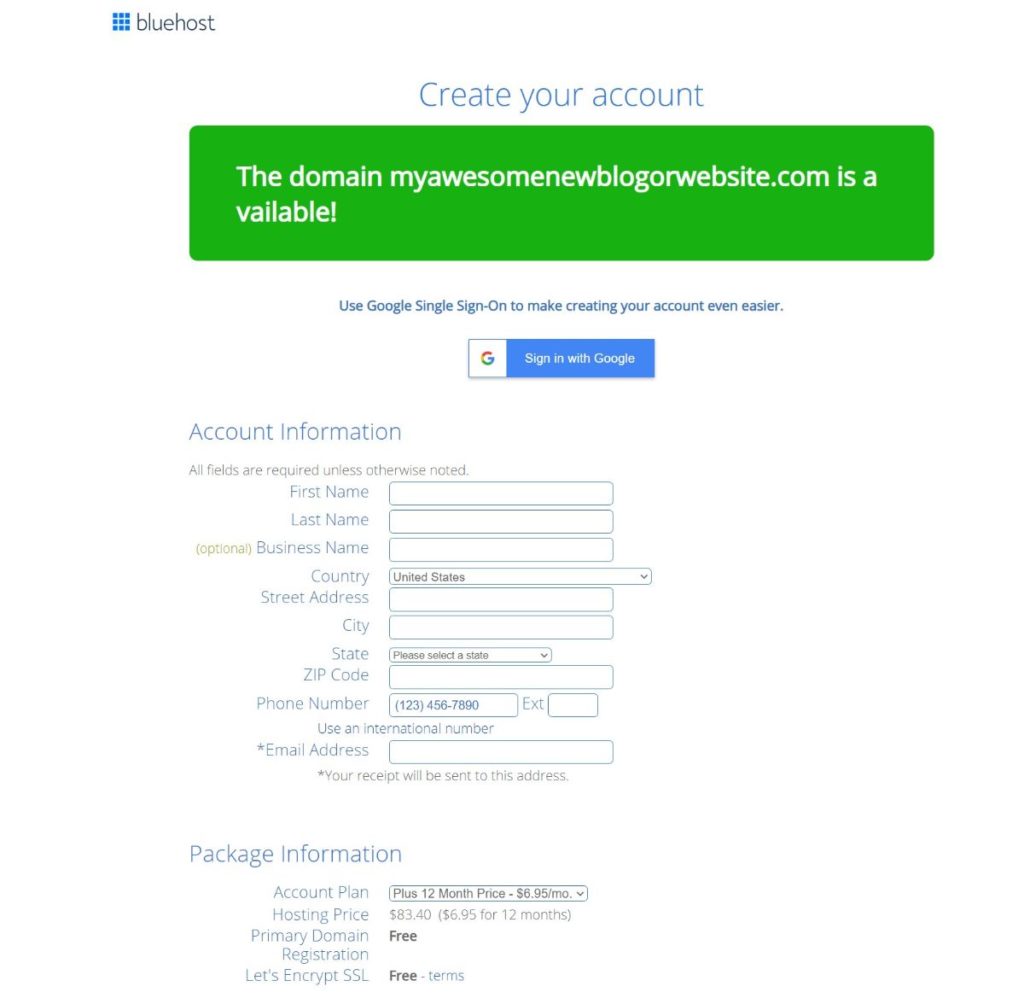
Bluehost proverà a venderti alcuni extra del pacchetto , ma puoi disabilitarli in sicurezza poiché non ne hai bisogno in questo momento.
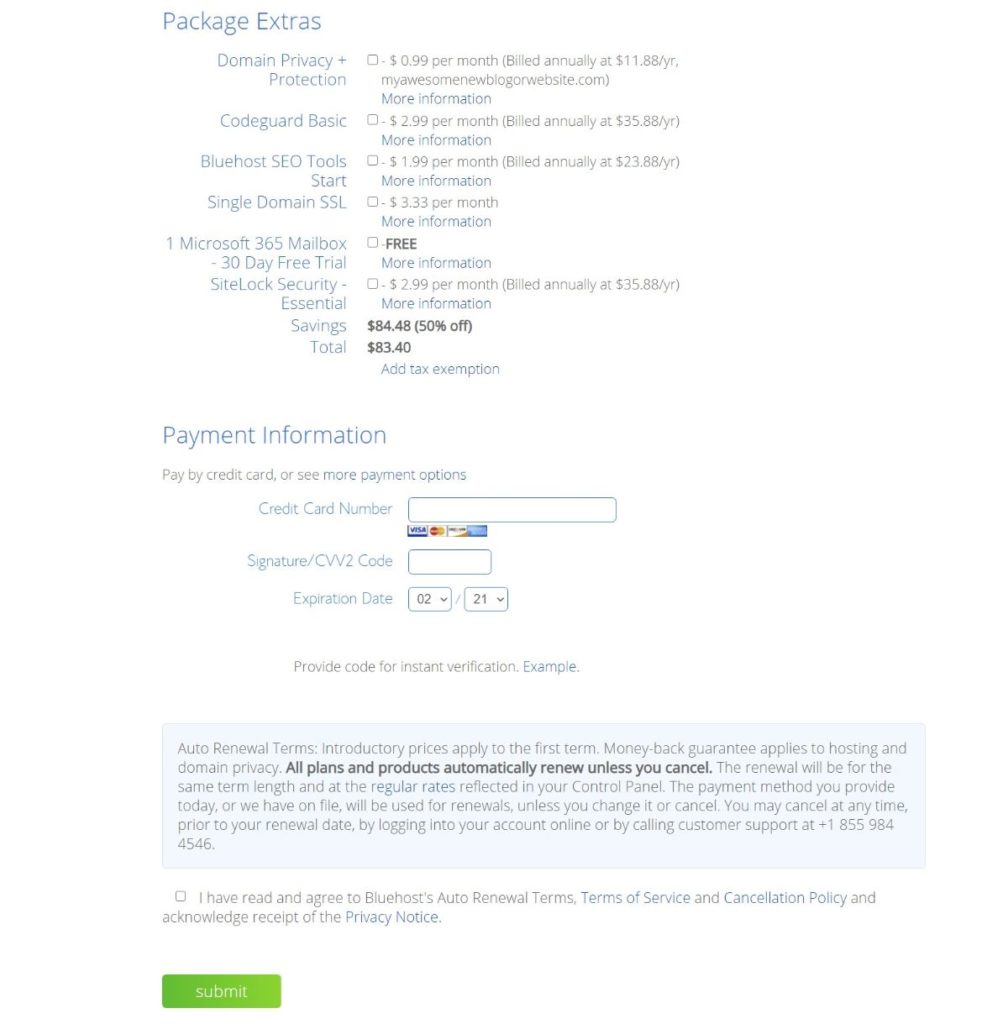
Passaggio 4: quando sei pronto, accetta i termini e le condizioni e fai clic su Invia per confermare l'ordine.
#4 Installa WordPress
Grandi notizie! Al termine di questo passaggio, avrai ufficialmente un sito Web funzionante.
Dopo aver creato il tuo account Bluehost, Bluehost offre una procedura guidata di configurazione intuitiva per aiutarti a installare WordPress e creare il tuo sito web. Questo è un altro vantaggio dell'utilizzo di Bluehost rispetto ad alcune delle altre opzioni di hosting.
Quando accedi a Bluehost ( utilizzando le credenziali che hai inserito nel passaggio precedente ), Bluehost dovrebbe mostrarti automaticamente una richiesta per creare il tuo sito web.
Se non vedi subito questo messaggio, puoi sempre accedervi andando nella scheda I miei siti nella dashboard di Bluehost e facendo clic sul pulsante Aggiungi sito :
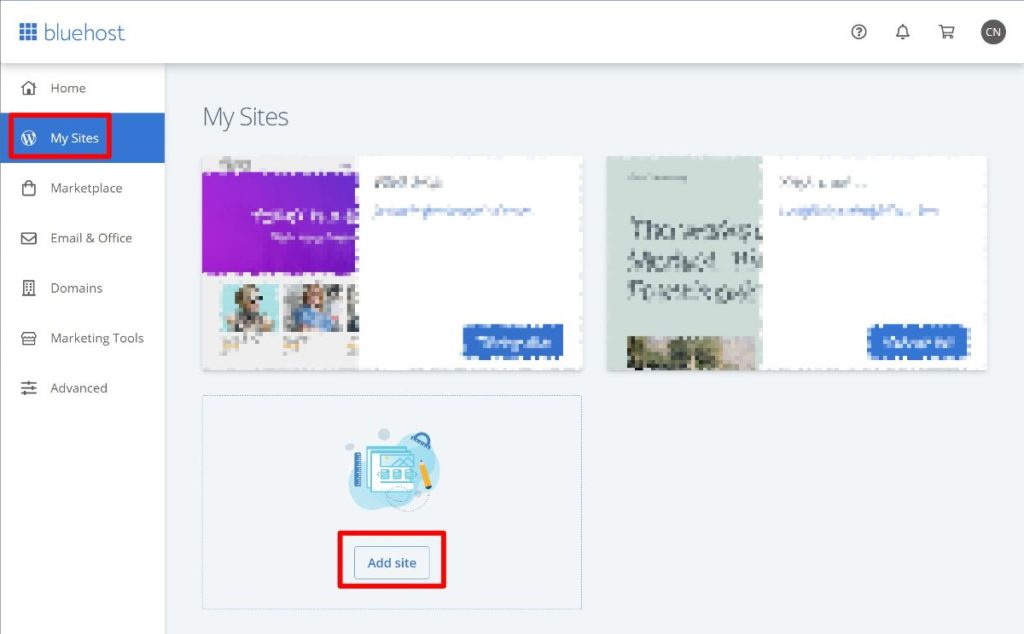
Passaggio 1: per iniziare, inserisci il titolo e il sottotitolo del tuo sito. Fondamentalmente, il "nome" e lo "slogan" del tuo sito. Non preoccuparti troppo, perché puoi sempre cambiarli in seguito.
Ti consigliamo inoltre di espandere le Impostazioni avanzate . Ciò ti consentirà di scegliere l'e-mail, il nome utente e la password che utilizzerai per accedere al tuo sito Web WordPress effettivo.
Quindi, fare clic su Avanti .
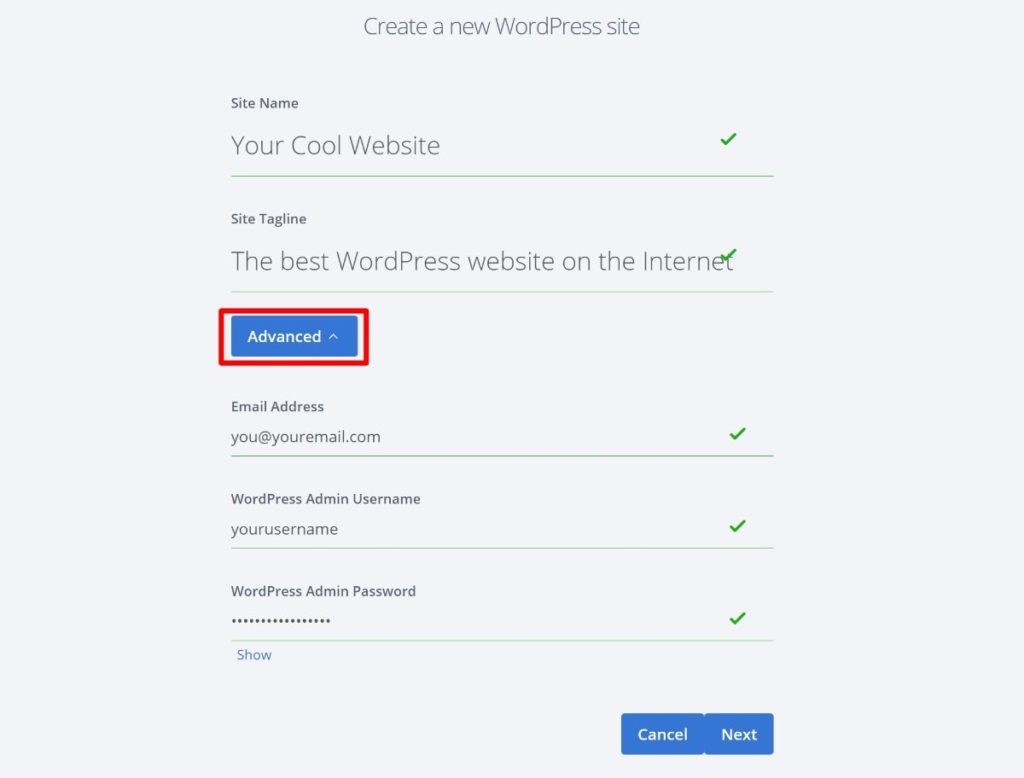
Passaggio 2: scegli il dominio che desideri utilizzare: dovresti vedere il dominio gratuito che hai scelto durante la configurazione del tuo account Bluehost. Poiché questo è il tuo primo sito Web, puoi lasciarlo come predefinito.
Bluehost suggerirà anche alcuni plugin da installare. Ti consigliamo di deselezionare tutti questi per ora: puoi sempre installare questi plug-in in un secondo momento se decidi di utilizzarli. Quindi, fare clic su Avanti :
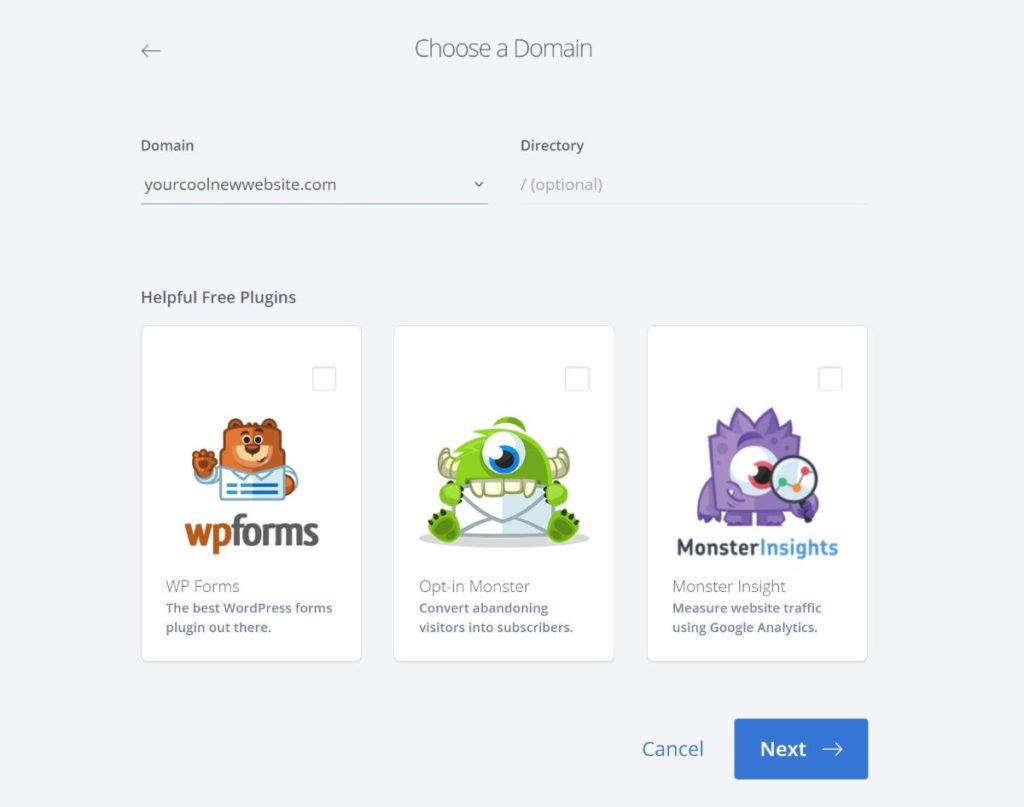
Passaggio 3: attendi che Bluehost installi WordPress. Dovrebbero volerci solo circa 30 secondi.

Passaggio 4: accedi a WordPress. Una volta che Bluehost ha terminato la configurazione del tuo sito Web WordPress, dovresti vedere una richiesta per accedere a WordPress. Oppure puoi sempre accedere alla dashboard di WordPress visitando yoursite.com/wp-admin . Assicurati di sostituire yoursite.com con il tuo nome di dominio effettivo. Accederai a WordPress utilizzando le credenziali che hai inserito nel programma di installazione di WordPress un momento fa.
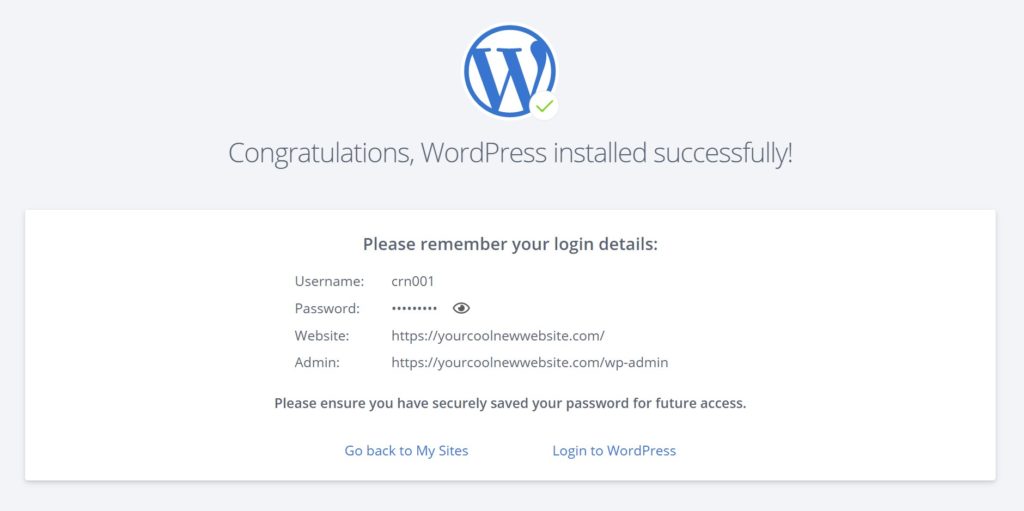
Una volta effettuato l'accesso, dovresti vedere la dashboard di WordPress. Si presenta così:
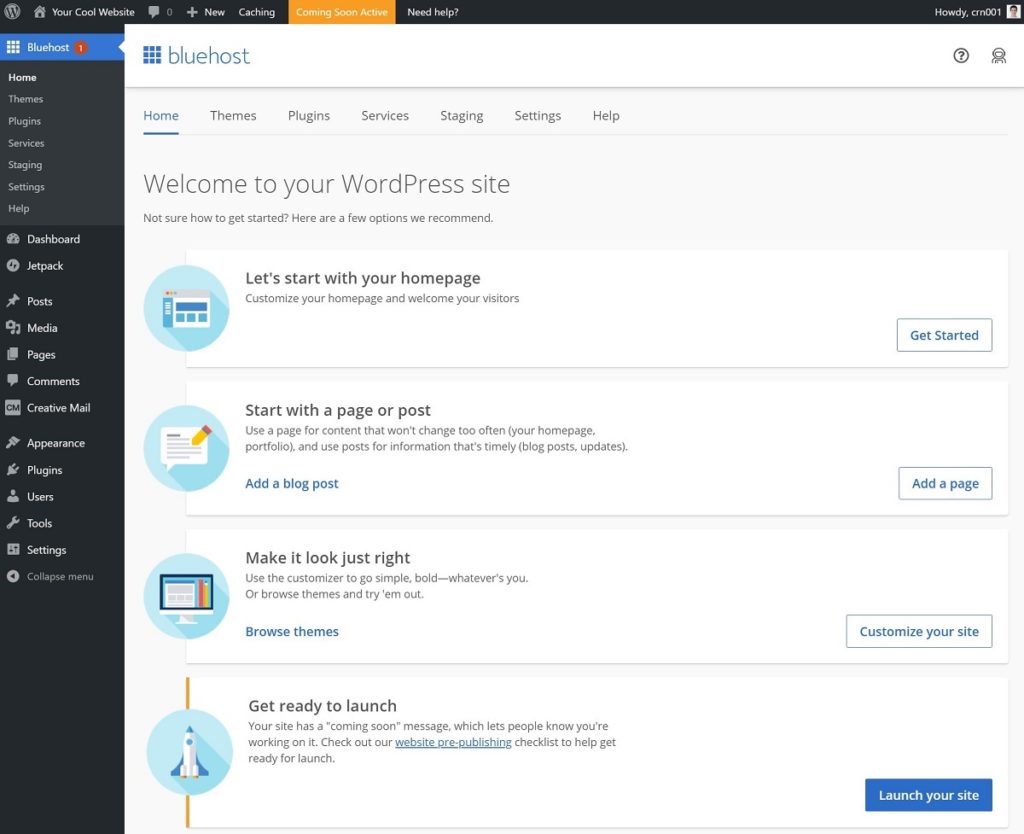
Per il resto del tutorial, lavorerai all'interno della dashboard di WordPress per completare la configurazione del tuo sito web.
Nota: per ora, Bluehost creerà una pagina in arrivo per il tuo sito Web in modo che i visitatori anonimi non possano ancora vedere il tuo sito. Quando desideri rimuovere questa pagina in arrivo, fai clic sul pulsante Avvia il tuo sito nello screenshot qui sopra .
#5 Configura il tuo tema WordPress
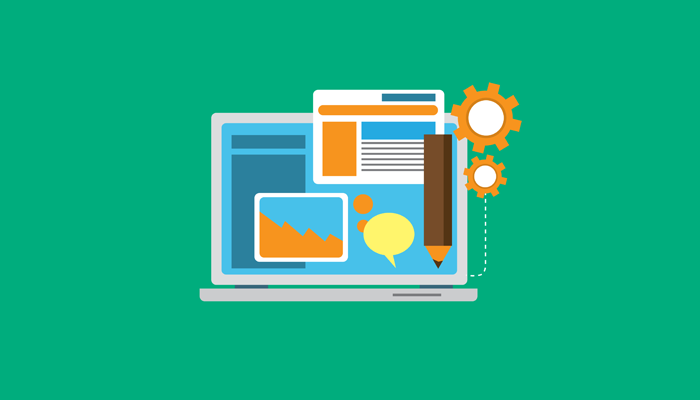
Hai un sito web funzionante a questo punto. Tuttavia, se lo guardi, probabilmente penserai che sia piuttosto brutto. Questo perché il tuo sito Web WordPress utilizza attualmente il tema WordPress predefinito. Ma non preoccuparti, puoi facilmente cambiare questo tema in un tema più bello.
In poche parole, il tuo tema WordPress controlla l'aspetto del tuo sito. Puoi pensarlo un po' come l'abbigliamento del tuo sito web: puoi cambiare il tema in qualsiasi momento senza perdere il contenuto sottostante. Cioè, il contenuto sarà ancora lì con un nuovo tema: avrà solo un aspetto diverso.
Normalmente puoi trovare temi che corrispondono alla "nicchia" del tuo sito web. Ad esempio, se stai creando un sito Web portfolio per la tua attività di fotografia, puoi trovare molti temi per i fotografi. Oppure, se stai creando un sito web per la tua palestra, puoi trovare temi dedicati al fitness. Ti viene l'idea...
Dove trovare i migliori temi WordPress
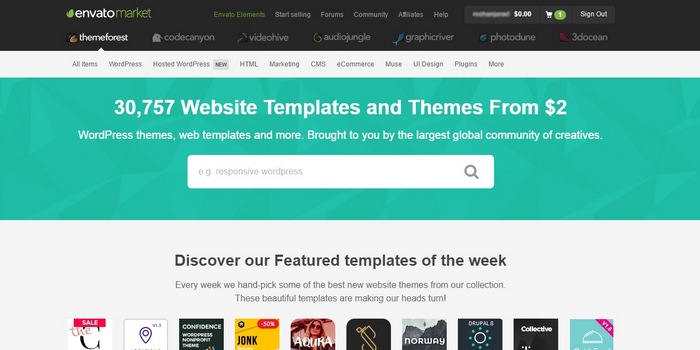
Puoi trovare sia temi gratuiti che premium per il tuo sito. Va benissimo usare un tema gratuito se è tutto ciò che si adatta al tuo budget, ma i temi premium spesso hanno opzioni più flessibili e design dall'aspetto più professionale ( anche se puoi sicuramente trovare alcuni fantastici temi gratuiti ).
Ecco i posti migliori per trovare temi gratuiti o premium:
- Directory dei temi di WordPress.org : questa è la directory ufficiale dei temi gratuiti. Contiene oltre 3.800 temi gratuiti tra cui scegliere.
- ThemeForest : questo è il più grande mercato per temi premium. Anche se il prezzo varia in base al tema, in genere dovresti aspettarti di pagare circa $ 60 per un tema su ThemeForest.
- Le nostre raccolte di temi : pubblichiamo raccolte che mostrano i migliori temi per determinati usi. Ad esempio, i migliori temi WordPress aziendali o i migliori temi fitness.
- MeridianThemes : questo è il nostro piccolo negozio a tema boutique dove vendiamo temi in stile blog e riviste.
- Google : puoi trovare opzioni aggiuntive effettuando una ricerca su Google, ma assicurati di utilizzare solo temi provenienti da fonti/sviluppatori affidabili.
Come installare il tuo tema WordPress
Se hai trovato un tema gratuito su WordPress.org, ecco come installarlo:
- Vai su Aspetto > Temi nella dashboard di WordPress.
- Fai clic su Temi di WordPress.org .
- Cerca il tuo tema per nome.
- Fare clic su Installa .
- Dopo aver installato il tema , fai clic sul pulsante Attiva per renderlo attivo.
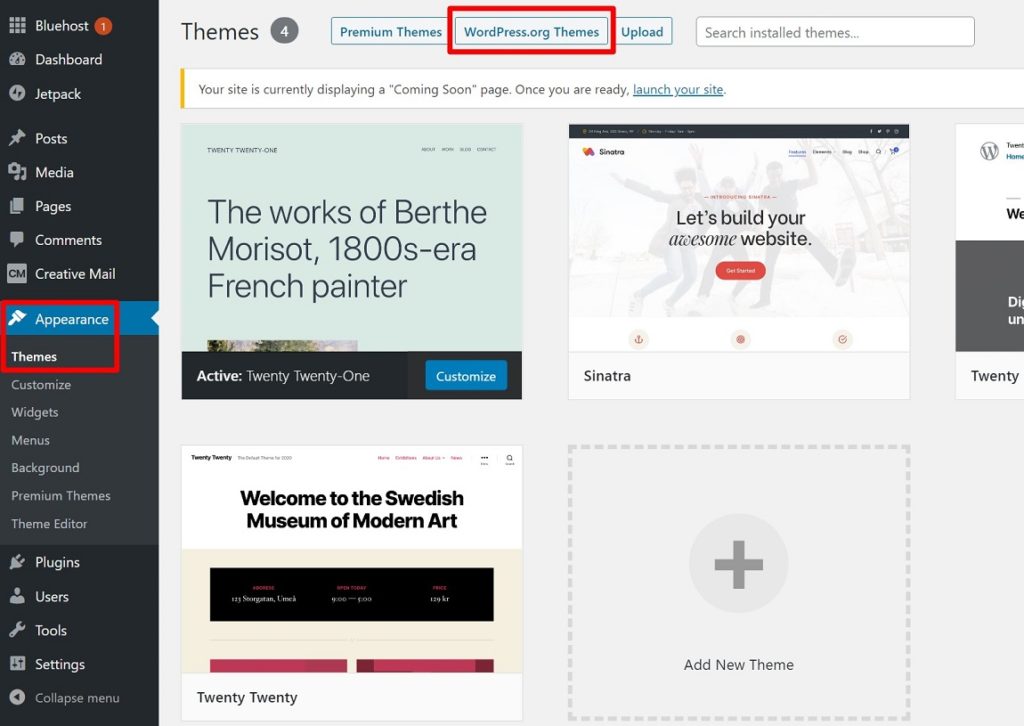
D'altra parte, se hai acquistato un tema premium da ThemeForest o da un altro posto, dovrai installarlo manualmente. È ancora abbastanza facile:
- Vai su Aspetto > Temi nella dashboard di WordPress.
- Fare clic su Aggiungi nuovo .
- Fai clic sul pulsante Carica accanto a "Temi".
- Seleziona il file ZIP che contiene il tuo tema ( dovresti aver ricevuto un link per scaricare questo file dopo aver acquistato il tema ).
- Fare clic su Installa ora.
- Dopo aver installato il tema , fai clic sul pulsante Attiva per renderlo attivo.
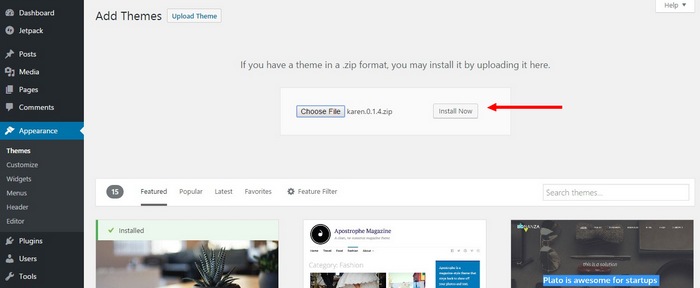
Come personalizzare il tuo tema WordPress
Temi diversi hanno modi diversi di personalizzare il design. Tuttavia, la maggior parte dei moderni temi WordPress utilizza qualcosa chiamato Personalizzatore di WordPress. Nel Customizer, otterrai un elenco di opzioni di personalizzazione insieme a un'anteprima dal vivo del tuo sito web. Quando modifichi le opzioni, vedrai immediatamente l'aggiornamento dell'anteprima dal vivo. In questo modo è semplicissimo personalizzare il tuo tema in tempo reale, senza bisogno di conoscenze tecniche.
Ecco come usarlo...
Passaggio 1: vai su Aspetto e scegli Personalizza dalla dashboard di WordPress.
Passaggio 2: utilizza le impostazioni nella barra laterale per modificare i colori, aggiungere immagini di sfondo, modificare il layout e personalizzare il tema come preferisci.
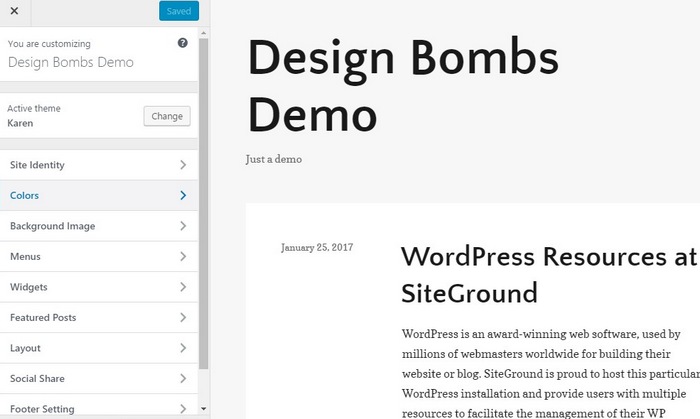
Come impostare il menu di navigazione del tuo tema
La maggior parte dei siti Web (e dei temi WordPress) include un menu di navigazione nella parte superiore del sito. In questo modo puoi aiutare i tuoi visitatori a trovare i tuoi contenuti più importanti, come la tua pagina "Contatti" o un link al tuo blog.
Ecco come crearlo...
Passaggio 1: vai su Aspetto > Menu nella dashboard di WordPress e crea un nuovo menu .
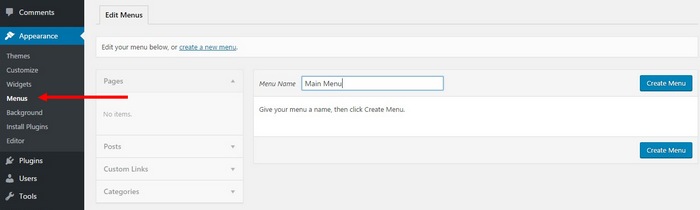
Passaggio 2: aggiungi le pagine , le categorie e i collegamenti al menu utilizzando la barra laterale. Se non hai ancora alcun contenuto, potresti voler tornare su questo più tardi. Parleremo di come aggiungere contenuti nella prossima sezione.
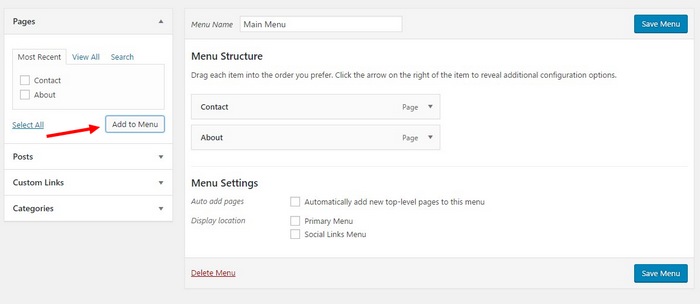
Passaggio 3: scegli dove desideri visualizzare il menu sul tema utilizzando l'impostazione Posizione di visualizzazione . Mentre il nome esatto della posizione varia in base al tema, in genere ti consigliamo di cercare qualcosa come "Menu principale", "Menu principale", "Navigazione superiore", ecc.
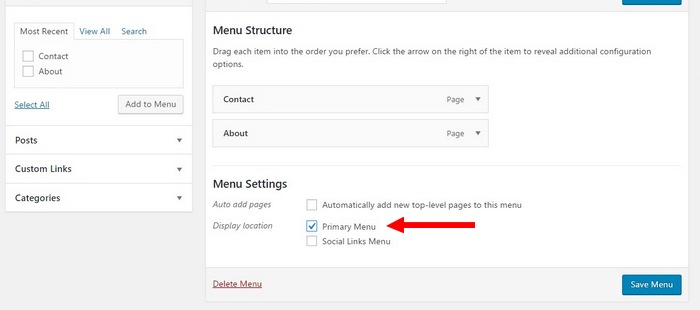
Passaggio 4: assicurati di salvare le modifiche. Dovresti vedere ora il tuo nuovo menu apparire sul tuo sito web.
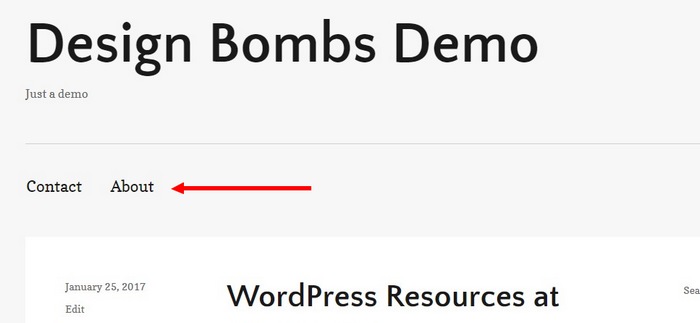
Come personalizzare la barra laterale del tuo sito web
La barra laterale del tuo sito Web è una delle aree chiave che ti consentono di mostrare contenuti importanti ai tuoi visitatori, come pubblicità, pulsanti di condivisione social, moduli di attivazione e-mail, ecc.
Non tutti i temi includono aree della barra laterale. Tuttavia, se il tuo tema lo fa, puoi configurarlo andando su Aspetto > Widget . Da lì puoi aggiungere nuovi widget alla barra laterale o persino eliminare i widget non necessari.
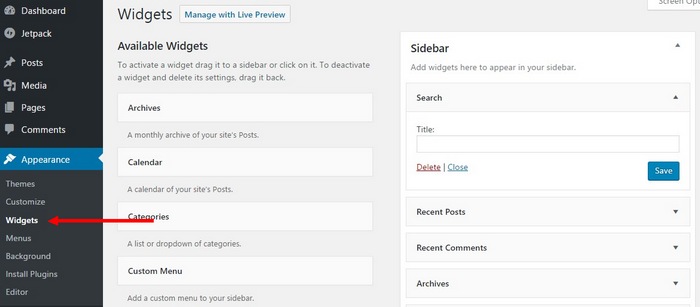
# 6 Aggiungi il contenuto del tuo sito web

Ora sei pronto per iniziare ad aggiungere contenuti al tuo sito web.
Per impostazione predefinita, WordPress include due tipi di contenuto:
- Post : sono post del blog. Ogni post ha una data di pubblicazione specifica e la pagina del tuo blog elencherà automaticamente tutti i tuoi ultimi post del blog.
- Pagine : sono pagine statiche. Ad esempio, una pagina "Contattaci" o la tua pagina "Informazioni".
Per creare nuovi contenuti, vai rispettivamente su Post > Aggiungi nuovo o Pagine > Aggiungi nuovo . Indipendentemente dal tipo di contenuto che stai creando, verrà avviato l'editor di blocchi di WordPress.
L'editor di blocchi ti consente di aggiungere sia testo di base, sia elementi di contenuto e layout avanzati.
Per aggiungere testo, tutto ciò che devi fare è fare clic e iniziare a digitare, proprio come faresti in Microsoft Word. Se desideri aggiungere un "blocco" per un altro tipo di contenuto, puoi fare clic su una delle icone più per aprire l'inseritore di blocchi:
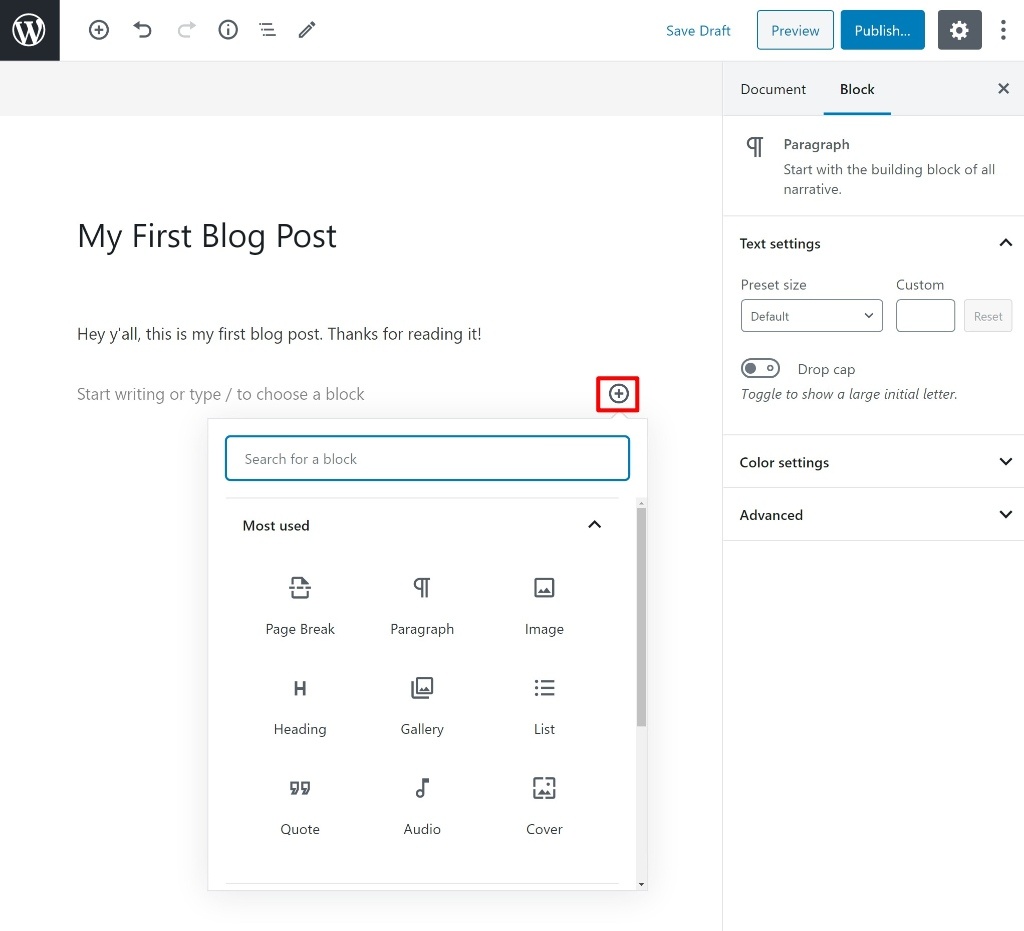
Ancora una volta, utilizzerai i blocchi per tutti i diversi tipi di contenuti come:
- Immagini, singole immagini o gallerie
- Video
- Intestazioni
- Bottoni
- Tweet incorpora
- Incorpora mappe ( come incorporare Google Maps con la posizione della tua attività )
- Eccetera.
Puoi anche utilizzare i blocchi per apportare modifiche di base al layout. Ad esempio, se desideri creare un layout a più colonne, puoi utilizzare il blocco Colonne.
Ti consigliamo di esplorare tutti i diversi blocchi offerti in quanto potresti trovare un'opzione utile. Con i plugin di WordPress, puoi anche aggiungere nuovi blocchi che puoi utilizzare nei tuoi contenuti. Parleremo maggiormente dei plugin nella prossima sezione .
Oltre all'editor di contenuti, potresti anche ottenere alcune opzioni aggiuntive nella barra laterale. Ad esempio, se stai creando un post del blog, puoi utilizzare categorie e tag per organizzare i post del tuo blog.
Una volta che sei soddisfatto del tuo post o della tua pagina, puoi fare clic sul pulsante Pubblica per renderlo attivo:
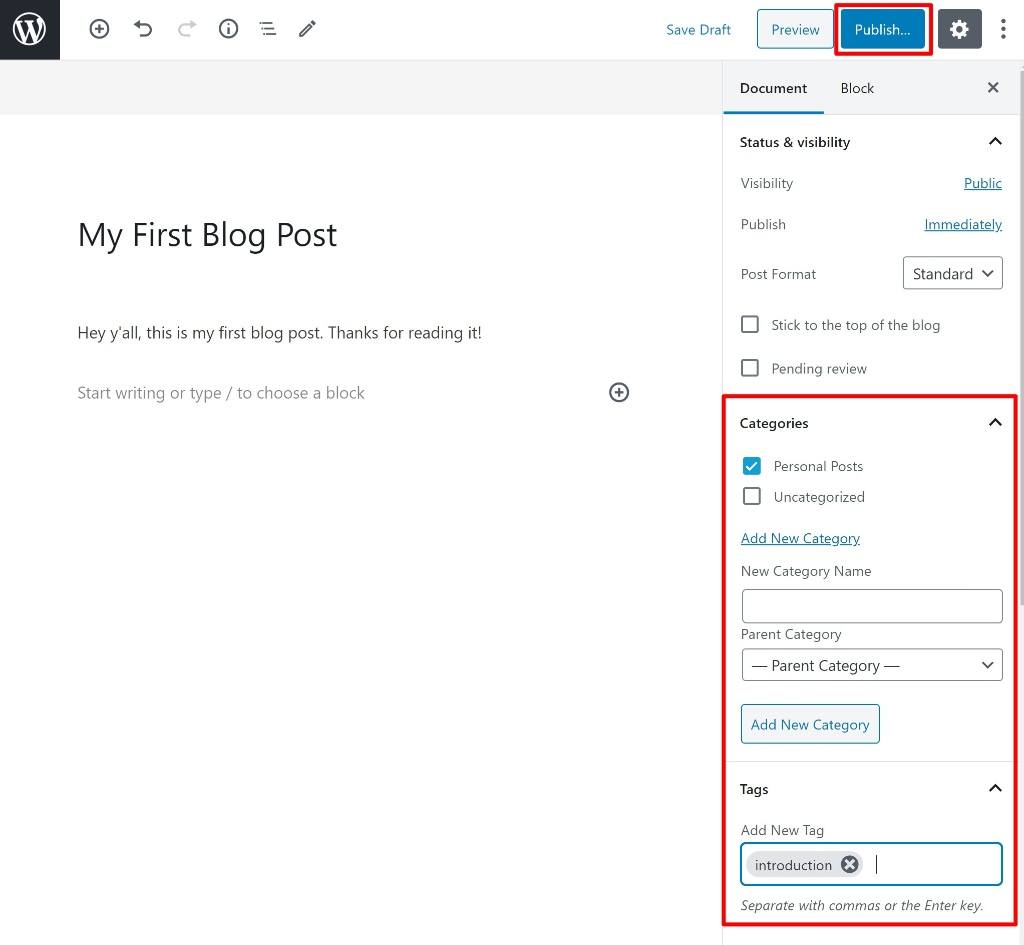
#7 Installa plugin per aggiungere funzionalità secondo necessità
Mentre il tuo tema WordPress controlla l'aspetto del tuo sito web, i plugin ti aiutano ad aggiungere nuove funzionalità al tuo sito web. Ad esempio, se desideri aggiungere un modulo di contatto al tuo sito, utilizzerai un plug-in. Oppure, se desideri aggiungere strumenti per classificare il tuo sito Web su Google e altri motori di ricerca, utilizzerai un plug-in.
I plugin possono apportare modifiche grandi e piccole. Ad esempio, mentre un modulo di contatto è un'aggiunta abbastanza piccola, puoi anche trovare plug-in che trasformano WordPress in un negozio di eCommerce, forum, social network, ecc.
Per il tuo sito web, puoi pensare ai plugin in circa due categorie:
- Plugin indispensabili: sono i plug- in di cui hanno bisogno tutti i siti WordPress. Considerali come estensioni di base per WordPress: indipendentemente dall'argomento del tuo sito Web, questi plug-in sono un'utile aggiunta.
- Plugin specifici del sito : si tratta di plug-in che utilizzerai per aggiungere funzionalità specifiche per il tuo sito. Ad esempio, se desideri aggiungere una tabella dei prezzi per visualizzare i tuoi servizi, potresti cercare un plug-in per la tabella dei prezzi.
Plugin utili indispensabili
Ecco i plugin che pensiamo possano avvantaggiare praticamente tutti i siti WordPress:
- Ottimizzazione per i motori di ricerca (SEO) : per aiutarti a ottimizzare il tuo sito per Google, dovresti utilizzare un plug-in SEO. Due buone opzioni gratuite qui sono Rank Math o Yoast SEO.
- Modulo di contatto : praticamente ogni sito Web ha bisogno di un modulo di contatto. Per aggiungere facilmente un modulo di contatto gratuitamente, puoi utilizzare il plug-in Simple Basic Contact Form.
- Ottimizzazione della velocità : per assicurarti che il tuo sito si carichi rapidamente, ti consigliamo di utilizzare un plug-in per le prestazioni. Per l'opzione migliore, puoi acquistare il plug-in WP Rocket. Oppure, per un'opzione gratuita, considera WP-Optimize.
- Modulo optin : la maggior parte dei siti Web può trarre vantaggio dalla creazione di un elenco di e-mail. Optin Forms è un plug-in gratuito che può aiutarti ad attirare abbonati e-mail.
- Anti-spam : poiché WordPress è così popolare, è un bersaglio popolare per gli spammer. Per fermare la maggior parte dello spam nei commenti, puoi utilizzare il plugin gratuito Akismet.
Oltre ai plugin di cui sopra, ci sono altri due plugin che potresti prendere in considerazione.
Prima di tutto, se ti senti limitato dall'editor di blocchi di WordPress, potresti preferire utilizzare un plug-in per la creazione di pagine di WordPress per creare alcuni/tutti i tuoi contenuti. Un generatore di pagine ti offre un editor visivo con trascinamento della selezione per creare design personalizzati. È un po' come l'editor di blocchi con gli steroidi.
Elementor è l'opzione più popolare qui: la versione gratuita è un ottimo punto di partenza. Puoi anche considerare l'aggiornamento a Elementor Pro per ulteriori funzionalità, come la possibilità di progettare il tuo tema o creare popup. Puoi saperne di più nella nostra recensione su Elementor Pro.
Potresti anche volere un plug-in di condivisione sui social media. Questi plugin aggiungono pulsanti di condivisione per incoraggiare i tuoi visitatori a condividere i tuoi contenuti sui social media, il che può aumentare la tua visibilità lì. Kiwi Social Share è una buona opzione gratuita facile da usare.
Dove trovare altri plugin per WordPress
Se desideri aggiungere altre funzionalità al tuo sito Web, ecco alcuni buoni posti per trovare plug-in WordPress gratuiti o premium:
- Directory dei plugin di WordPress.org : questa è la directory ufficiale per i plugin gratuiti. Contiene oltre 57.000 plugin gratuiti tra cui scegliere.
- CodeCanyon – questo è il più grande mercato di plugin premium. Proviene dalla stessa azienda di ThemeForest.
- Le nostre raccolte di plug -in: pubblichiamo anche raccolte che mostrano i migliori plug-in per determinati usi. Ad esempio, i migliori plug-in per moduli o i migliori plug-in per pagine di destinazione.
- Google – come per i temi, puoi trovare opzioni aggiuntive effettuando una ricerca su Google – assicurati solo di utilizzare plug-in da fonti/sviluppatori affidabili.
Come installare un plugin per WordPress
L'installazione di plugin è molto simile all'installazione di temi. Ecco come:
Passaggio 1: vai su Plugin e scegli Aggiungi nuovo .
Passaggio 2: cerca il plug-in che desideri installare e fai clic su Installa .
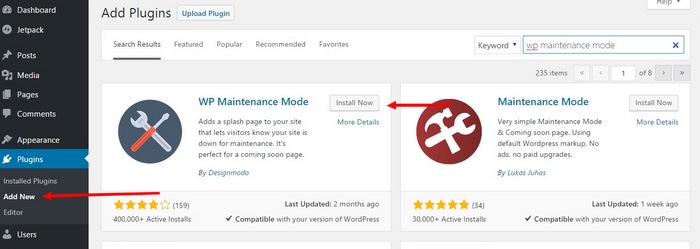
Passaggio 3: fare clic su Attiva per attivare il plug-in.
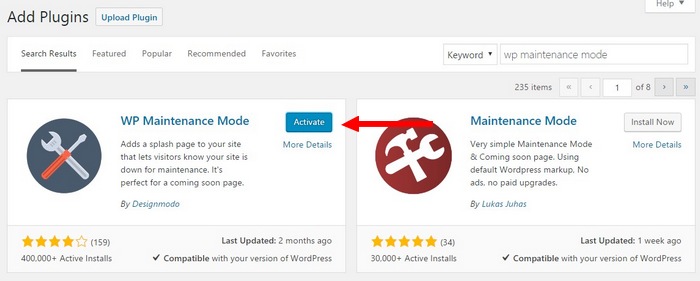
Passaggio 4: ecco fatto!
Il metodo sopra è per un plugin gratuito da WordPress.org. Se hai acquistato un plug-in premium, puoi fare clic sul pulsante Carica plug -in per caricare il file ZIP che hai ricevuto dallo sviluppatore del plug-in.
Ecco come creare un sito Web con WordPress!
Congratulazioni! Ora sei l'orgoglioso proprietario di un sito Web WordPress. Quando sei pronto per renderlo pubblico, fai clic sul pulsante Avvia il tuo sito all'interno della dashboard di WordPress per rimuovere la pagina in arrivo e condividere il tuo sito Web con il mondo.
Puoi prenderti qualche minuto per rilassarti e darti una pacca sulla schiena. Tuttavia, se vuoi rendere il tuo sito un successo, il tuo lavoro non si ferma qui. Ora, devi trovare un modo per convincere le persone a visitare il tuo sito Web e magari anche fare un po' di soldi (se è quello che vuoi).
Per aiutare con la prima parte, ti consigliamo di conoscere le tattiche di marketing del sito Web come:
- Ottimizzazione per i motori di ricerca (SEO)
- Social media marketing
- Inserimento degli ospiti
- Servizi pubblicitari a pagamento come Google Ads o Facebook Ads
E per aiutare con la seconda parte, puoi dare un'occhiata alla nostra raccolta di 25 modi per fare soldi online.
Hai ancora domande su come creare un sito web? Chiedici nei commenti!
E se hai già seguito il nostro tutorial, condividi il tuo sito Web appena creato in modo che tutti possano verificarlo.
